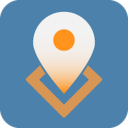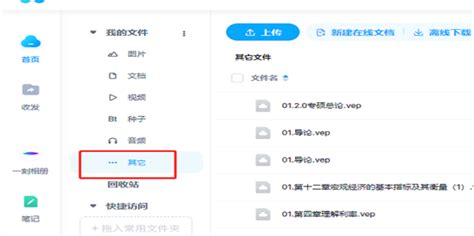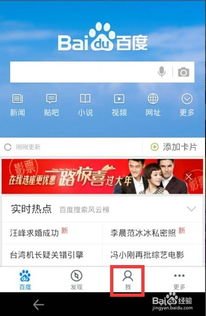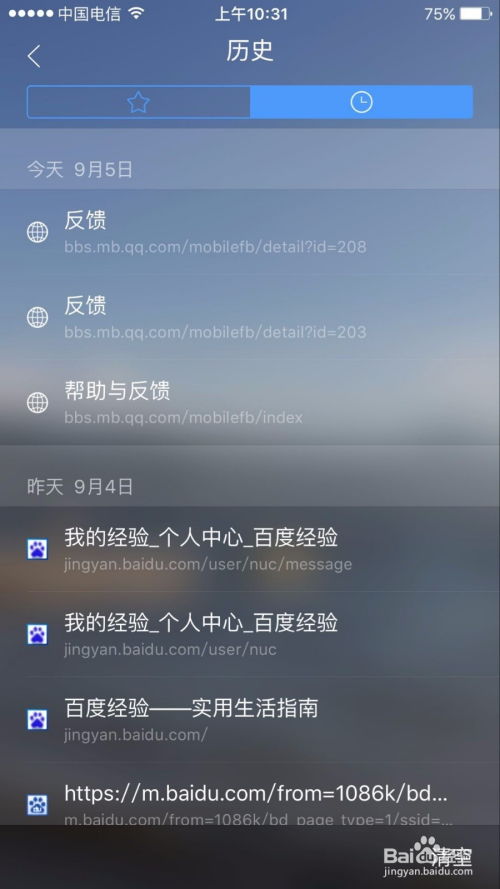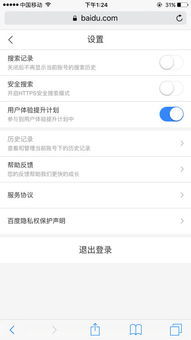如何轻松打开历史记录
在现代数字化生活中,我们每天都在与各种设备和平台交互,产生大量的数据和信息。有时候,我们可能需要回顾过去的操作、查找丢失的文件或是确认某个时间点的活动记录。这时,“历史记录”就成了我们的得力助手。但你是否遇到过这样的情况:明明知道某个功能或信息曾被记录,却苦于不知道如何打开历史记录,导致重要信息擦肩而过?别担心,本文将为你详细揭秘如何轻松打开历史记录,让你的数字生活更加游刃有余。

首先,我们要明确的是,历史记录无处不在,无论是浏览器、操作系统、办公软件还是社交媒体,几乎每一个应用程序都会以某种形式保存你的历史记录。因此,打开历史记录的方法也各不相同,但万变不离其宗,关键在于找到对应的入口。

浏览器篇:轻松回溯你的网络足迹
对于大多数互联网用户来说,浏览器是日常使用最频繁的工具之一。无论是工作学习还是娱乐休闲,我们都会在浏览器中留下大量的浏览记录。那么,如何打开浏览器的历史记录呢?
以谷歌浏览器为例
1. 快捷键操作:在谷歌浏览器中,你可以直接按下`Ctrl+H`(Windows/Linux)或`Cmd+Option+H`(Mac)组合键,瞬间打开历史记录页面。
2. 菜单栏查找:如果你更喜欢鼠标操作,可以点击右上角的菜单按钮(三个竖点),在弹出的菜单中选择“历史记录”,同样可以快速进入。
3. 快捷键+搜索:在地址栏输入`chrome://history/`并回车,也能直达历史记录页面。在这里,你可以按日期、站点或关键词搜索特定的浏览记录。
火狐浏览器也不难
1. 快捷键直达:火狐浏览器的用户只需按下`Ctrl+H`(Windows/Linux)或`Cmd+Shift+H`(Mac),即可打开历史记录页面。
2. 菜单栏路径:同样,你也可以通过点击菜单栏的“历史记录”图标,或者从“图书馆”菜单中选择“历史记录”来访问。
3. 地址栏直达:输入`about:history`并回车,也是打开火狐历史记录的一种快捷方式。
操作系统篇:掌握你的系统轨迹
除了浏览器,操作系统本身也会记录你的各种操作,如文件访问、程序运行等。了解如何查看这些历史记录,对于提高工作效率和保护个人隐私都至关重要。
Windows系统
1. 文件资源管理器:在Windows系统中,你可以通过文件资源管理器查看最近访问的文件和文件夹。只需打开文件资源管理器,点击左侧的“快速访问”即可看到。
2. 任务视图:Windows 10及更高版本引入了任务视图功能,你可以通过点击任务栏上的任务视图按钮,查看所有打开的窗口和虚拟桌面的历史记录。
3. 事件查看器:对于更高级的用户,Windows事件查看器提供了详细的系统日志,包括登录注销、应用程序错误、系统启动关闭等事件。你可以通过搜索“事件查看器”来打开它。
macOS系统
1. 聚焦搜索:在macOS中,你可以使用聚焦搜索(Spotlight)来快速查找最近打开的文件和应用程序。只需在屏幕右上角的搜索框中输入文件名或应用程序名,即可看到相关历史记录。
2. 时间机器:如果你启用了Time Machine备份,那么你可以通过Time Machine查看过去某个时间点的文件状态,甚至恢复删除的文件。
3. 控制台:类似于Windows的事件查看器,macOS的控制台应用程序提供了系统日志的详细视图,包括应用程序日志、系统诊断信息等。
办公软件篇:提升工作效率的秘诀
在办公场景中,历史记录同样扮演着重要角色。无论是文档编辑、邮件发送还是会议记录,了解如何查看和管理这些历史记录,都能帮助你更加高效地工作。
Microsoft Office
1. Word/Excel/PowerPoint:在这些Office应用程序中,你可以通过“文件”菜单下的“最近”选项查看最近打开的文件列表。此外,Office还提供了自动保存功能,你可以在“选项”中设置自动保存间隔,确保不会丢失任何工作进度。
2. Outlook:在Outlook中,你可以通过“已发送邮件”文件夹查看已发送的邮件记录。同时,Outlook还提供了日历功能,帮助你记录和管理会议、约会等日程安排。
Google Workspace(G Suite)
1. Google Docs/Sheets/Slides:与Microsoft Office类似,Google Workspace也提供了“最近”文档列表功能,你可以通过Google Drive或相应应用程序的“文件”菜单访问。
2. Gmail:在Gmail中,你可以通过“已发送邮件”标签查看已发送的邮件。此外,Gmail还提供了强大的搜索功能,你可以通过关键词、日期或联系人等条件来查找特定的邮件。
社交媒体篇:回顾你的社交时光
社交媒体是我们分享生活、交流思想的重要平台。在这些平台上,历史记录同样丰富多样,包括帖子、评论、点赞、关注等。
1. 活动日志:在Facebook上,你可以通过点击右上角的下拉菜单,选择“设置与隐私”->“活动日志”来查看你的所有活动记录,包括发布的帖子、评论、点赞等。
2. 消息记录:在Facebook Messenger中,你可以通过点击左上角的“消息”图标来查看与好友的聊天历史记录。
1. 推文历史:在Twitter上,你可以通过点击你的头像进入个人主页,然后滚动浏览你发布的推文历史记录。
2. 喜欢和转发:在Twitter的左侧边栏中,你可以找到“喜欢”和“转发”选项,分别查看你点赞和转发的推文。
结语
历史记录是我们数字生活的重要组成部分,它记录了我们的每一次点击、每一次输入、每一次分享。了解如何打开和管理这些历史记录,不仅能帮助我们提高工作效率,还能让我们更好地回顾过去、规划未来。希望本文能为你提供实用的指导和帮助,让你的数字生活更加丰富多彩。
- 上一篇: 夏日必尝:鲜美爽口辣炒蛏子,挑战你的味蕾极限!
- 下一篇: MC红石自动门制作教程:轻松打造智能门扉
-
 揭秘:轻松查找你的百度搜索历史记录全攻略资讯攻略11-15
揭秘:轻松查找你的百度搜索历史记录全攻略资讯攻略11-15 -
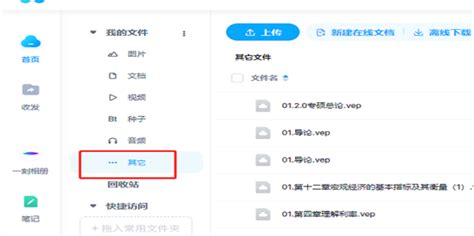 揭秘:百度历史记录的正确打开方式资讯攻略12-04
揭秘:百度历史记录的正确打开方式资讯攻略12-04 -
 如何轻松删除华为视频播放历史记录资讯攻略10-28
如何轻松删除华为视频播放历史记录资讯攻略10-28 -
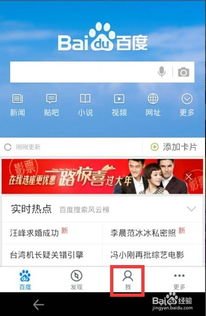 轻松学会!如何清空百度历史记录资讯攻略11-22
轻松学会!如何清空百度历史记录资讯攻略11-22 -
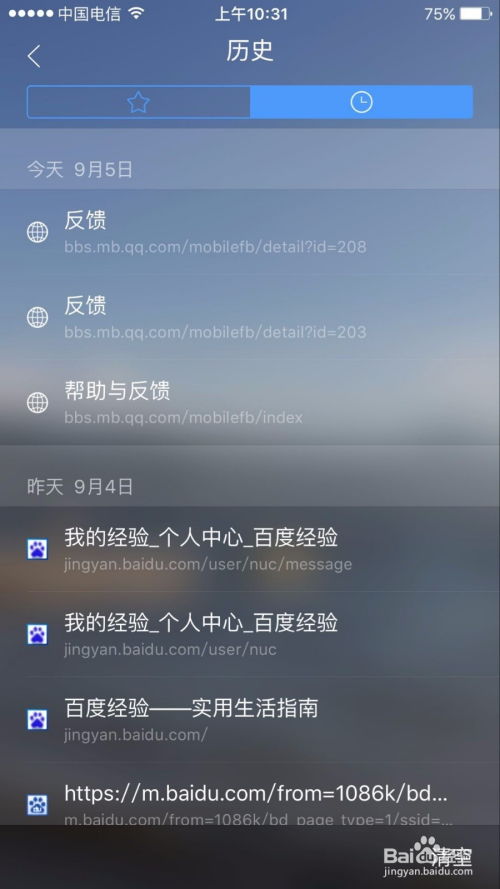 如何在QQ浏览器中查看历史记录内容?资讯攻略10-27
如何在QQ浏览器中查看历史记录内容?资讯攻略10-27 -
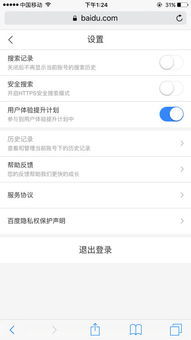 轻松学会:如何在百度中查看历史记录资讯攻略12-04
轻松学会:如何在百度中查看历史记录资讯攻略12-04